
Générateur de sous-titres automatique
Créez des vidéos accessibles et engageantes avec des sous-titres IA des toutes les langues.
Des sous-titres parfaits avec l'intelligence artificielle
Créez des sous-titres dans les langues du monde entier
Atteignez les spectateurs du monde entier grâce aux sous-titres automatiques dans les vidéos.Laissez l’IA transcrire avec précision vos données audio dans la langue de votre choix, quel que soit votre dialecte ou votre accent.Modifiez et téléchargez votre transcription de sous-titres en quelques clics.
Améliorez l'audio et filtrez la langue
Restez respectueux et inclusif en supprimant tout langage offensant dans vos sous-titres à l'aide d'un filtre en un clic.Améliorez la clarté de votre audio en augmentant le volume, en supprimant le bruit de fond, ou en coupant l'audio indésirable.
Utiliser des styles de polices et des effets créatifs
Modifiez la police des sous-titres, les couleurs, la taille du texte et l'alignement pour que les sous-titres correspondent à l'esthétique de votre vidéo et captivent les spectateurs qui regardent avec muet activé. Ajoutez des arrière-plans de texte à contraste élevé pour l'accessibilité ou des couleurs différentes pour les orateurs afin d'améliorer la fluidité de la vidéo.
Comment utiliser le générateur de sous-titres dans Clipchamp
Améliorez la portée des vidéos et des podcasts
Facilitez le suivi des conversations de podcasts vidéo avec des polices de sous-titres stylées et lisibles.
Améliorez le référencement de vos vidéos en publiant des transcriptions dans les descriptions des vidéos sur YouTube ou dans les blogs du site web.
Assurez-vous que votre contenu soit accessible à un public mondial, pour qu'il puisse le regarder et l'apprécier dans la langue de leur choix.

Rendez vos sessions de jeu plus faciles à suivre
Aidez vos visiteurs à suivre l’action lorsque l’audio n’est pas net, ou que beaucoup de joueurs parlent en même temps.
Ajoutez des sous-titres IA dans des polices et des couleurs qui correspondent à votre chaîne de gaming ou aux tendances.
Filtrez le langage offensant et les jurons avec l'IA et monétisez en toute sécurité vos vidéos TikTok et vos vidéos YouTube.

Assurez-vous que vos vidéos professionnelles sont inclusives
Réalisez des vidéos de formation inclusives avec des sous-titres, des descriptions audio et and des autocollants en langue des signes.
Renforcez les leçons vidéo avec des sous-titres et partagez les transcriptions de cours pour soutenir le style d'apprentissage de chaque étudiant.
Peaufinez les enregistrements de réunions avec des sous-titres IA pour les rendre faciles à parcourir, rechercher et revoir pour les équipes.

Vous voulez plus d'aide pour générer des sous-titres en ligne ?
Lisez ce guide utile pour découvrir comment transcrire n'importe quelle vidéo sans aucune saisie.
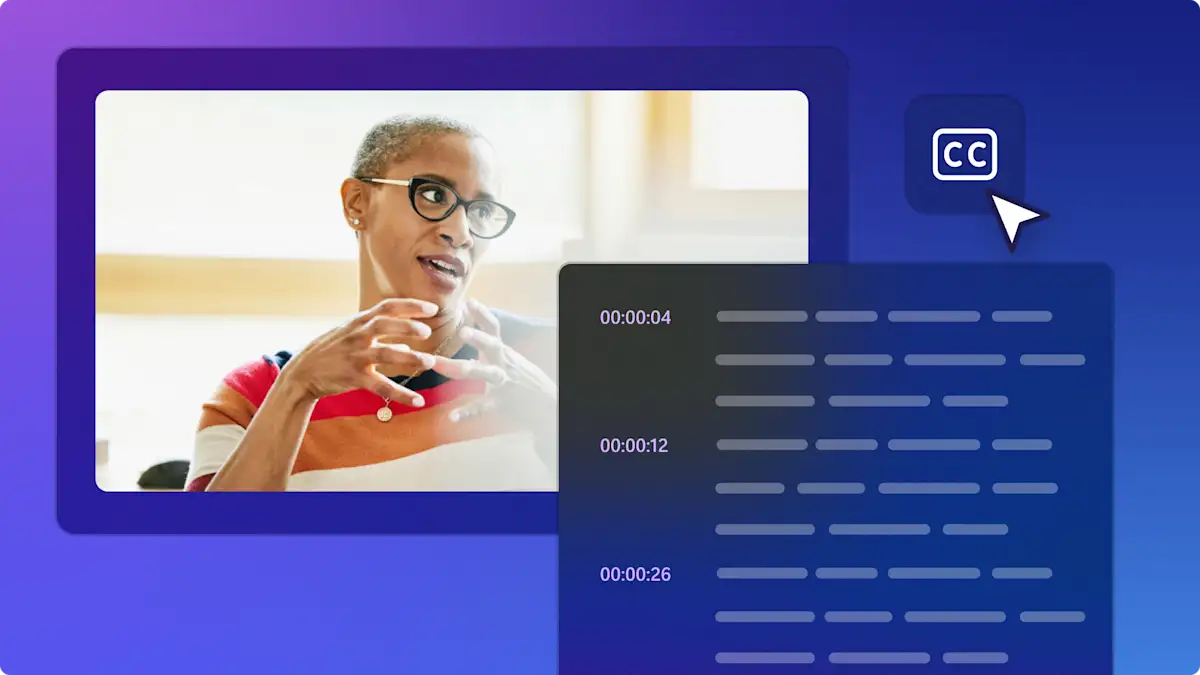
Regarder et apprendre
Lire nos blogs sur le sujet


Transcrire une vidéo

Générer et télécharger gratuitement la transcription d’un podcast
Forum aux questions
Le générateur de sous-titres Clipchamp est-il gratuit ?
Existe-t-il une longueur maximale de vidéo pour générer des sous-titres ?
Est-ce que Clipchamp transcrit les paroles des musiques ou des effets sonores en arrière-plan ?
What color should I use for video subtitles?
Ma vidéo contient plusieurs langues. Les sous-titres peuvent-ils être générés dans plusieurs langues à la fois ?
Puis-je générer des sous-titres avec une voix off réalisée par synthèse vocale avec Clipchamp ?
Dans quels formats est-il possible de télécharger mes transcriptions de sous-titres ?
Le générateur de sous-titres Clipchamp est-il sécurisé et privé ?